Indholdsfortegnelse:

Video: Hvordan får jeg flere temafarver i Excel?
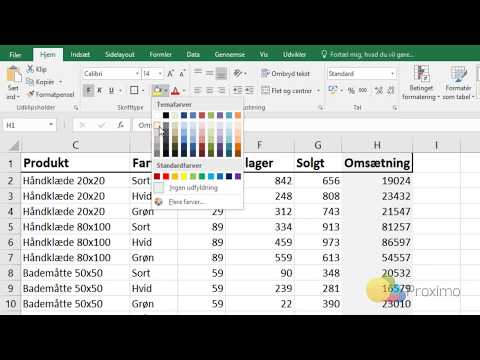
2024 Forfatter: Lynn Donovan | [email protected]. Sidst ændret: 2023-12-15 23:45
Lav mit eget farvetema
- På fanen Sidelayout i Excel eller fanen Design i Word, klik Farver , og klik derefter på Tilpas Farver .
- Klik på knappen ved siden af tema farve du vil ændre (f.eks. Accent 1 eller Hyperlink), og vælg derefter en farve under Tema farver .
Bare så, hvordan får jeg flere temaer i Excel?
Excel
- Klik på Filer, og klik derefter på Ny.
- Dobbeltklik på Blank projektmappe under Tilgængelige skabeloner.
- Klik på Temaer i gruppen Temaer på fanen Sidelayout.
- For at anvende et tema på projektmappen, som hver ny projektmappe vil bruge, skal du gøre et af følgende:
- Klik på Filer, og klik derefter på Gem som.
- Gå til din XLStart-mappe.
Man kan også spørge, hvordan man opretter en brugerdefineret farve i Excel? Definition og brug af brugerdefinerede farver
- Vælg Indstillinger i menuen Værktøjer.
- Sørg for, at fanen Farve er valgt.
- Klik på den farve, du vil ændre.
- Klik på knappen Rediger.
- Brug fanen Standard til at vælge en farve, du vil bruge.
- Hvis du ikke kan se den ønskede farve på fanen Standard, skal du vise fanen Brugerdefineret.
- Klik på OK for at lukke dialogboksen Farver.
Også spurgt, hvordan ændrer jeg standardfarvetemaet i Excel?
Indstilling af standardtemaet
- Åbn en ny tom projektmappe.
- Gå til Temaer under fanen Sidelayout.
- Vælg det brugerdefinerede tema, du vil indstille som standard. Dette er den eneste ændring, der er foretaget i denne projektmappe. Sørg for at holde projektmappen tom.
Hvad er temaer i Excel?
An Excel tema er en samling af farver, skrifttyper og effekter, som du kan anvende på en projektmappe med et par klik. Temaer sikre et ensartet og professionelt udseende til dine rapporter, og de lader dig nemmere overholde virksomhedens branding og identitetsretningslinjer.
Anbefalede:
Hvordan konverterer jeg flere CSV-filer til Excel?

Import af flere CSV-filer i en enkelt Excel-projektmappe Gå til fanen Ablebits Data på Excel-båndet, og klik på ikonet Konsolider regneark. Vælg de CSV-filer, du vil importere i Excel. Vælg præcis, hvordan du vil importere de valgte CSV-filer til Excel
Hvordan laver jeg en Sumif med flere kriterier i Excel?

=SUMIFS(D2:D11;A2:A11,"Syd", Til sidst indtaster du argumenterne for din anden betingelse - celleområdet (C2:C11), der indeholder ordet "kød" plus selve ordet (omgivet af anførselstegn), så Excel kan matche det. Afslut formlen med en afsluttende parentes), og tryk derefter på Enter. Resultatet er igen 14.719
Hvordan konverterer jeg flere Excel-filer til CSV?

Tryk på F5-tasten, vælg mappen, der indeholder de Excel-filer, du vil konvertere til CSV-filer i den første pop-dialog. Klik på OK, og vælg derefter mappen for at placere CSV-filerne i den anden pop-dialog. Klik på OK, nu er Excel-filerne i mappen blevet konverteret til CSV-filer og gemt i en anden mappe
Hvordan får du flere skabeloner på Microsoft Word?

Sådan ændres en Microsoft Word-skabelon Hvis du følger normale procedurer for dokumentlagring (og du kan her), vælger du Filer > Gem som > Computer > Gennemse. Husk, at når du klikker på pil ned ved siden af Gem som-type i indtastningsfeltet og vælger Word-skabelon (*. Når du har gemt som en skabelon, skal du lukke filen
Hvordan får jeg flere farver i Word?

Fanen Skygge i dialogboksen Kanter og skygge. Fra de viste farver skal du vælge den, du vil bruge. (Hvis du vil vælge mellem flere farver, skal du klikke på knappen Flere farver). Klik på OK
